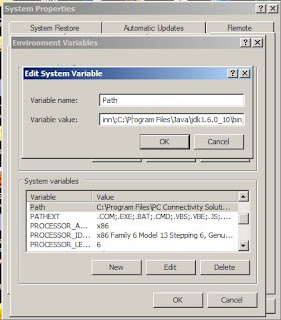Tuesday, January 27, 2009
Pula Oopin trip
Su Htwe Cho, Khine Thitsar, Maythu,Pyae Phyo, Tayzar and Thinzar,Ma Thin Thin Oo are all of my friends.
All of my friends visit to this place and enjoy our lives by riding bicycle in Pulaoobin.
Pulaoobin is like myanmar jungle. We feel like hiking in KyiteHtiYoe.
26 Jan is Chinese new year. But in Pulaoobin a lot of myanmar come to this island and so
i think Myanmar new year :)
Wednesday, January 21, 2009
ဒီႏွစ္ကူး
မင္းရင္မွာသိပါ
ဘယ္ေတာ႔မွ ေျပာမထြက္ေပမဲ႔
အလြမ္းကဗ်ာမ်ား
ရင္ထဲမွာ သိမ္းဆည္းထားတတ္တဲ႔
ကြ်န္ေတာ္႔ ႏွလုံးသားစာသားနဲ႔သံစဥ္
မင္းအၿပဳံးကို အခါခါ ျမင္ေယာင္လုိ႔
တမ္းတခါ စိတ္အားငယ္စဥ္
အခ်ိန္ေတြလည္း ေျပာင္းလို႔
ရာသီေတြလည္းေဟာင္းကာ
ႏွစ္ကုန္လို႔ ႏွစ္သစ္ကူးၿပီ
လြမ္းဖို႔ေတာင္ ခြန္အားမရွိဘူး ဒီႏွစ္ကူး။
Saturday, January 17, 2009
လူတစ္ေယာက္ရဲ႕ ဘ၀မွာ ဘာအလုိအပ္ဆုံးလဲ
ကြ်န္ေတာ္႔အျမင္ကေတာ႔ စိတ္ခ်မ္းခ်မ္းသာသာ ေအးေအးခ်မ္းခ်မ္းေလးပဲ ဘ၀ကိုေနခ်င္တယ္။ ကိုယ္႔ဘ၀ကို တကယ္နားလည္ မယ္႔ ကိုယ္႔ အေမ ၊ ကိုယ္႔ အေဖ နဲ႔ အတူေပါ႔ဗ်ာ။ ေျပာရရင္ ကြ်န္ေတာ္ ဒီမွာေနရတာ တကယ္ေမာေနပါၿပီ။
တစ္ေန႔ တစ္ေန႔ ဗ်ာ အလုပ္နဲ႔ အိမ္ ၊ အိမ္နဲ႔ အလုပ္ ဒါပါပဲ။
ျပန္လာရင္ လည္း ကြ်န္ေတာ္႔ကို အၿမဲ ဆူေနၾကအမေတာ႔ ရွိတယ္။
ေနရတာ မေပ်ာ္ဘူးဗ်ာ။
တစ္ခါတစ္ေလ ေနမေကာင္းရင္ေတာင္မွ ေဆးခန္းသြားဖုိ႔ ကြ်န္ေတာ္ ေတာ္ေတာ္စဥ္းစားရတဲ႔ ျပသာနာေပါ႔ ။ ပိုက္ဆံအိတ္ထဲကပိုက္ဆံကို လကုန္ထိေလာက္ဖို႔ ၊ ph bill ေပးဖို႔ ၊ mrt ခေပးဖို႔ ၊ အိမ္လခေပးဖို႔ နဲ႔ တစ္လတစ္လ လုံးလည္ခ်ာလည္ကို လိုက္ေနေတာ႔ တာပါပဲ ဗ်ာ။
သူမ်ားေတြ ထင္ရင္ ကြ်န္ေတာ္တို႔ ဒီမွာ ပိုက္ဆံေတြစုမိၿပီး ေတာ္ေတာ္အဆင္ေျပေနၿပီေပါ႔ ။
ေျပာရရင္ အရာရာတိုင္းက အထင္နဲ႔ အျမင္ နဲ႔ တကယ္႔ျဖစ္ရပ္ေတြက တစ္ျခားစီပါပဲဗ်ာ။
အရာရာတုိင္းကေတာ႔ အဆင္ေျပဖို႔ အခ်ိန္တစ္ခုေတာ႔လုိမယ္ထင္ ပါတယ္ေလ။
ကြ်န္ေတာ္ လည္း ဒီဘေလာ႔ကိုတင္ေနရင္းနဲ႔ပဲ အိမ္ကိုလြမ္းတာနဲ႔ ငိုလိုက္ေသးတယ္။
ရုံးက လူေတြကို အၿမဲ ၿပဳံး ျပေနရတာေန႔တုိင္း ကြ်န္ေတာ္႔ job confirm မျဖစ္ေသးလုိ႔ေပါ႔ ။
ကြ်န္ေတာ္ခုေတာ႔ တစ္ေယာက္ထဲ အားရပါးရငုိလိုက္တယ္။
ကြ်န္ေတာ္ရဲ႕ ခံစားခ်က္အေ၇းအသားမ်ား ကို ဖတ္ရေသာ သူမ်ား စိတ္ဆုိးစိတ္ပ်က္မႈမ်ား ျဖစ္လာရင္ ခြင္႔လႊတ္ပါဗ်ာ။
ကြ်န္ေတာ္ခုတေလာ နည္းနည္းစိတ္ေလေနလို႔ပါ။
Thursday, January 15, 2009
Apache tomcat installation
ကြ်န္ေတာ္ Apache tomcat server installation လုပ္နည္းေလးေတြကို တင္ျပလိုက္ပါတယ္။
ကြ်န္ေတာ္ English လုိေရာ ျမန္မာလိုေရာ ႏွစ္ခုေရးထားတယ္။
Installation Steps for installing Apache Tomcat
(1) Download and install Java from http://java.sun.com/javase/downloads/.
(2) Setting Java Environment variable. Run > sysdm.cpl > Advanced tab > Environment Variables tab > Under System Variable tab > Choose Path > click Edit Tab > type C:\Program Files\Java\jdk1.6.0_10\bin to run Java .
(3) Viewing Java version. Run > cmd > type java –version in Command Prompt
(4) Download tomcat-6.0.16-preconfigured.zip from http://www.savefile.com/files/1965465 and Unzip tomcat-6.0.16-preconfigured.zip and place this unzip tomcat-6.0.16-preconfigured.zip to C: and rename tomcat--6.0.16
(5) Setting path for Apache Tomcat .
JAVA_HOME=C:\Program Files\Java\jdk1.6.0_10 in command prompt
(6) Run Tomcat with startup.bat file from C:\tomcat-6.0.16\apache-tomcat-6.0.16\bin
(7) Test Apache tomcat server by using http://localhost/ in firefox.
(8) Download hello.html http://www.savefile.com/files/1965519 And download hello.jsp http://www.savefile.com/files/1965522 and save under this folder C:\tomcat-6.0.16\apache-tomcat-6.0.16\webapps
(9) Test whether Apache Tomcat server is working or not by using http://localhost/hello.html and http://localhost/hello.jsp
(10) Run Tomcat. Click on Servers tab at bottom. R-click on Tomcat v6.0, choose “Start”. Open http://localhost/ in a browser.
(11) Install Eclipse. Download from http://www.eclipse.org/downloads/. Choose “Eclipse IDE for Java EE Developers” and download, and unzip
(12) Tell Eclipse about Tomcat. Click on Servers tab at bottom.R-click, New, Server,Apache, Tomcatv6.0,navigate to folder, OK. Copy files from tomcat-dir/conf to workspace/Servers/Tomcat v6.0 Server.
(13)Download intro-app-eclipse.zip from http://www.savefile.com/files/1965500 Import and test a Sample Web App. Grab intro-app-eclipse.zip, save it, and import it into Eclipse. Use File, Import, General, Existing Projects, Select archive file. Then click Browse and navigate to intro-app-eclipse.zip. Click on Servers tab at bottom. R-click on Tomcatv6.0 Server, choose “Add and Remove Projects”. Choose intro app. Start Tomcat if not already running. Open http://localhost/intro in browser.
(14) Create and Test a new Web App. File, New, Project, Web, Dyanmic Web Project. Deploy and test it as above.
Apache tomcat Web server installation လုပ္နည္းအဆင္႔ဆင္႔
(၁)ပထမဆုံး ကြ်န္ေတာ္တို႔ ဒီ link မွာ JDK 1.6.0_10 ကို JDK ကို download လုပ္ၿပီး install လုပ္ေပးဖို႔လိုပါတယ္။ အဲဒီလုိ http://java.sun.com/javase/downloads/.
(၂) ခုကြ်န္ေတာ္တို႔ java ကို run ဖုိ႔ အတြက္ လမ္းေၾကာင္းေပးဖို႔လိုပါတယ္။ ခု Run menu ကေန sysdm.cpl ဆုိတဲ႔ command ကုိ ရိုက္ၿပီးရင္ ကြ်န္ေတာ္တို႔ System Properties Dialog box ကို ေတြ႔ရမွာျဖစ္ပါတယ္။ အဲဒီမွာ Advanced tab ကိုေရြးၿပီး Environment variable ဆုိတဲ႔ button ကုိႏွိပ္ၿပီးရင္ Environment Variable ဆုိတဲ႔ dialog box ေပၚလာမွာ ျဖစ္ပါတယ္။ အဲဒီမွာ path ဆုိတဲ႔ Variable ကို ေရြးၿပီး edit ဆုိတဲ႔ button ကုိေရြးလိုက္ရင္ ကြ်န္ေတာ္တို႔ install လုပ္ထားတဲ႔ JDK ကို လမ္းေၾကာင္းေပးဖို႔ Edit System Variable ဆုိတဲ႔ Dialog box ေပၚလာလိမ္႔မယ္။ အဲဒီမွာ ကြ်န္ေတာ္တို႔ install လုပ္ထားတဲ႔ လမ္းေၾကာင္းကို C:\Program Files\Java\jdk1.6.0_10\bin ထည္႔ၿပီး ၇င္ကြ်န္ေတာ္တို႔ Java coding ေတြကို စတင္ run လုိ႔ရပါၿပီ။ ကြ်န္ေတာ္ Reference ကို ပုံမွာ ၿပထားပါတယ္။
(၃) ကြ်န္ေတာ္တို႔ ကိုယ္႔စက္မွာ install လုပ္ထားတဲ႔ Java version ကုိသိခ်င္ရင္ (သုိ႔) Java installation လုပ္နည္း မွန္မမွန္ကို Run > cmd > java –version လုိ႔ ရိုက္လုိက္လို႔ ကြ်န္ေတာ္တို႔ install လုပ္ထားတဲ႔ java version 1.6.0_10 ကို ယခုလို ပုံအတိုင္း ေဖာ္ျပခဲ႔ရင္ ကြ်န္ေတာ္တို႔ java installation လုပ္တဲ႔ အဆင္႔ ေအာင္ျမင္ၿပီျဖစ္တယ္။
(၄)ကြ်န္ေတာ္တို႔ Apache tomcat-6.0.16-preconfigured.zip file ကို ကြ်န္ေတာ္တုိ႔ ဒီ link မွာ http://www.savefile.com/files/1965465 download လုပ္ၿပီး ကြ်န္ေတာ္တို႔ unzip လုပ္ပါမယ္။ ၿပီးရင္ ကြ်န္ေတာ္တို႔ အဲဒီ Apache tomcat-6.0.16-preconfigured.zip file ကို C: partition ေအာက္မွာ သြားထားပါမယ္။ ၿပီးရင္ ကြ်န္ေတာ္တို႔ မွတ္ရလြယ္ေအာင္ Apache tomcat-6.0.16 file ကို tomcat-6.0.16 file အျဖစ္ rename လုပ္ပါမယ္္။
ခု ကြ်န္ေတာ္တို႔ Apache tomcat ရွိတဲ႔ directory က C:\tomcat-6.0.16\apache-tomcat-6.0.16 ျဖစ္ပါတယ္။
(၅) ကြ်န္ေတာ္တို႔ ဆက္လက္ၿပီး Apache Tomcat ကို startup.bat file ကို run ၿပီး Apache tomcat server ကို စတင္မွာျဖစ္ပါတယ္။ အဲဒီ bat file မ run ခင္ Java install လုပ္ထားတဲ႔လမ္းေၾကာင္းကုိ Apache tomcat server သိရိွေစရန္
Run > cmd > set JAVA_HOME=C:\Program Files\Java\jdk1.6.0_10

အဲဒီ startup.bat file run အၿပီးမွာ ေအာက္ပါပုံအတုိင္း Tomcat Java picture ေလးနဲ႔ command prompt တစ္ခု ထြက္လာပါလိမ္႔မယ္။ အဲဒီ command prompt ေလးကို minimize လုပ္ထားလိုက္ပါ။ သေဘာကေတာ႔ Apache tomcat web server run ေနတယ္ေပါ႔ဗ်ာ။
(၆)ၿပီးရင္ ကြ်န္ေတာ္တုို႔ Apache tomcat server မွာ error ကင္းစင္စြာ run မ run ကို
Firefox box မွာ http://localhost/ လုိ႔ရိုက္လိုက္ရင္ Apache Tomcat/6.0.16 ဆုိတဲ႔ ေအာက္တြင္ျပထားေသာ ပုံအတုိင္းျမင္ရမယ္ဆုိရင္ ကြ်န္ေတာ္တို႔ Apache tomcat web server installation လုပ္တာ ေအာင္ျမင္ၿပီလို႔ ေျပာလို႔ရပါၿပီ။
(၇) ဆက္လက္ၿပီး ကြ်န္ေတာ္တို႔ ဒီ link http://www.savefile.com/files/1965519 မွာ hello.html ႏွင္႔ ဒီ link http://www.savefile.com/files/1965522 မွာ hello.jsp ကို download လုပ္ပါ။ ၿပီးရင္ ကြ်န္ေတာ္တို႔ အဲဒီ hello.html ႏွင္႔ hello.jsp file ကို C:\tomcat-6.0.16\apache-tomcat-6.0.16\webapps\ROOT ထဲမွာ သြားထားေပးရပါမယ္။ အဲဒါမွ ဒီ jsp & html file ကုိ Apache tomcat ကေန run ႏုိင္မွာျဖစ္ပါတယ္။
ကြ်န္ေတာ္တို႔ http://localhost/hello.html လုိ႔ Firefox browser မွာ ၀င္ရိုက္လုိက္ရင္ ဒီ hello.html coding ကုိ Apache tomcat web server က run ေနေၾကာင္းေတြ႕ရမွာ ျဖစ္ပါတယ္။

ကြ်န္ေတာ္တို႔ ဆက္လက္ၿပီး http://localhost/hello.jsp browser မွာ ၀င္ရိုက္လုိက္ရင္ ဒီ hello.jsp coding ကုိ Apache tomcat web server က run ေနေၾကာင္းေတြ႕ရမွာ ျဖစ္ပါတယ္။

ကြ်န္ေတာ္တုိ႔ ဒီေန႔ေတာ႔ Apache tomcat installation လုပ္နည္းကို ဒီမွ်နဲ႔႔ပဲ ခဏရပ္နားပါတယ္။ မနက္ျဖန္က်မွပဲ ဆက္လက္ၿပီး Apache tomcat server with Eclipse usage ကိုိထပ္မံတင္ျပပါမယ္။
ကြ်န္ေတာ္႔ ဘေလာ႔ကို လာေ၇ာက္ၾကည္႔ရႈၾကေသာ ဘေလာ႔ reader မ်ားႏွင္႔ ညီအစ္ကို၊ ေမာင္ႏွမ၊သူငယ္ခ်င္းမ်ား အားလုံးကို လည္း အထူးပဲေက်းွွဇူးတင္ရွိပါေၾကာင္း
ေလးစားလ်က္
သဲသဲ
Monday, January 12, 2009
ခံစားခ်က္
ကြ်န္ေတာ္႔အခ်စ္မွာ ပရိယာယ္ေတြမရွိခဲ႔ဘူး
ကြ်န္ေတာ္ ရိုးရိုးသားသားနဲ႔ ပထမဆုံးခ်စ္ခဲ႔တဲ႔တစ္ေယာက္
ကြ်န္ေတာ္ အရင္က သူ႔ကိုခ်စ္တယ္
ကြ်န္ေတာ္ အရင္က သူ႔ကိုလည္းမုန္းတယ္။
ေျပာင္းလဲမႈတုိင္းရဲ႕ ေနာက္ကြယ္မွာ
စြဲခ်က္ေတြရွိမယ္ဆုိရင္ေလ
တစ္ခါေလာက္ေျဖေစခ်င္ပါတယ္ ရွင္။
မင္းရဲ႔ အေတြးေတြထဲမွာ
ကြ်န္ေတာ္ေကာရွိေသးလားေျပာ
ညအိပ္ရာ၀င္တုိင္း
ေယာင္ေယာင္ၿပီးမက္တဲ႔
အိမ္မက္ထဲမွာ သူပါေနက်မို႔ ။
ကြ်န္ေတာ္အိမ္မက္ကႏုိးလားတုိင္း
အၿမဲမ်က္ရည္ က်တတ္တဲ႔ သူတစ္ေယာက္မျဖစ္ခ်င္လို႔
အလုပ္ေတြကိုပဲ ဖိလုပ္လာခဲ႔တာ ............................
ဒီလိုနဲ႔
ရင္ထဲက စကား နားေသာတဆင္ၾကပါဗ်ာ :)
ကိုမုန္းလို႔ ယူလည္းမေပ်ာ္ၿပီ
အခ်စ္ကို စစ္ကာျပရင္ျဖင္႔
ကြ်န္မစိတ္ထဲမွာ လည္း သူတစ္ေယာက္ပဲရွိတာမို႔
အလုပ္ေတြကိုဖိကာ လုပ္ေပမဲ႔
ေယာင္လုိ႔ေတာင္ ကြ်န္ေတာ္႔ဘ၀ထဲကေပ်ာက္မသြားဘူး
ေပ်ာ္ရြင္မႈဆိုတဲ႔ ဘ၀ တစ္ခါရခဲ႔လုိ႔
တစ္သက္လုံး ေမ႔မရေအာင္လုပ္ေလသူေရ
ကြ်န္ေတာ္ေတာ႔ ရူးၿပီ ။
Saturday, January 10, 2009
NTU MSC Application
လုံးအတြက္ရည္ရြယ္ၿပီး ဒီဘေလာ႔ကိုတင္ျဖစ္သြားတာပါ။

http://admissions.ntu.edu.sg/graduate/coursework/Whenyouapply/Pages/Applyonline.aspx
ဒီ link မွာ ကြ်န္ေတာ္တို႕ Online Application က 9 Jan မွ 25 Feb ထိဖြင္႔တယ္။
Apply Online link ကုိႏွိပ္ၿပီး ကြ်န္ေတာ္တုိ႔ ႏွစ္သက္ရာဘာသာရပ္ကုိေလွ်ာက္ထားႏုိင္တယ္။

ကြ်န္ေတာ္တို႔ apply online link ကိုႏွိပ္ရင္ ဒီ page http://wis.ntu.edu.sg/webexe/owa/pgr$adm_main.notice
ကိုေရာက္တယ္ ။ ဒီ စာမ်က္ႏွာမွာ Ok ကို click လုပ္ၿပီး MSC application form ကို မိမိ ၾကိဳက္ႏွစ္သက္ရာ ဘာသာရပ္နဲ႔ ေလွ်ာ္ထားႏုိင္တယ္။
http://wis.ntu.edu.sg/webexe/owa/pgr$adm_main.applformMain ဒီ စာမ်က္ႏွာမွာ ေတာ႔ First Time application ကို ေရြး ၿပီးေတာ ႔ ဆက္ေလွ်ာက္ လို႔ရတယ္။ ပထမဆုံးေလွ်ာက္တဲ႔ သူဆုိိရင္ Application No တစ္ခု ေပးလိမ္႔မယ္။ Application No
ကိုေတာ႔မွတ္ထားဖို႔လို လိမ္႔မယ္။ ကြ်န္ေတာ္တို႔ Application form မွာလိုအပ္တာတဲ႔ Personal particulars, Work Assignments essay and other qualification ေတြ ျဖည္႔ရတယ္။ လိုအပ္တဲ႔ data ေတြ မျဖည္႔ ၿပီး မခ်င္း ကြ်န္ေတာ္တို႔ အေပၚက Link ကို၀င္ၿပီး Update Application form radio button ကို ေ၇ြးမိမိရဲ႕ Application No ကိုရိုက္ၿပီး လိုတဲ႔ data ေတြ ထပ္ျဖည္႔ ။

ေနာက္ဆုုံး Page မွာ submit button တစ္ခုရွိတယ္။ အဲဒီ Submit ကုိ click လုိက္ရင္ ကြ်န္ေတာ္တို႔ ရဲ႕ online application form က Nayang Technological University ကိုေရာက္သြားလိမ္႔မယ္။ ၿပီးေတာ႔ Acknowledgment slip page and Application form ကို ထုတ္ေပးလိမ္႔မယ္။ အဲဒါကို ကြ်န္ေတာ္တို႔ print ထုတ္ၿပီးေတာ႔ Application fee 21.40 S$ ႏွင္႔အတူ ကြ်န္ေတာ္တုိ႔ ရဲ႕ ဘြဲဲ႔လက္မွတ္၊ အမွတ္စာရင္း ၊ Grade ေတြကို တစ္ခါတည္း
42 Nanyang Avenue
ဒီလိပ္စာအတုိင္းလိပ္မူၿပီး 27 Feb အမီွေလွ်ာက္ထားႏုိင္ပါတယ္။
ဒါနဲ႔ Application Fee ကုိဘယ္လိုေပးရမလဲ ?

လုိအပ္တဲ႔ Supporting Documents ေတြကဘာေတြလဲ ?
- Application Form
- Application Fee(Cheque/bankdraft/receipt of payment by cash or NETS)
- Passport-sized photograhs(one affixed on application form and one pasted on Acknowledgement Slips)
- NRIC/Passport/Citizenship Certificate/Employment Pass/Work Permit/Dependent Pass
- Degree scroll/University transcripts or results silps /TOEFL/GMAT
- Document proof of present and previous
- Any other relevant documents
- Acknowledgement slip
မွတ္ခ်က္။ မိမိတြင္ရွိေသာ အခ်က္အလက္မ်ားကို စုံေအာင္မျဖည္႔ၿပီးခင္ submit button ကို မႏွိပ္ပါႏွင္႔။ မိမိအခ်က္အလက္ မျပည္႔စုံခင္ Submit button ႏွိပ္မိပါက မိမိ online application form သည္ NTU သုိ႔ေရာက္ရွိၿပီး ျဖစ္ပါသျဖင္႔ Application failure ျဖစ္တတ္ပါသည္။
မရွင္းလင္းေသာအခ်က္အလက္မ်ားႏွင္႔ အေသးစိတ္သိလိုသည္မ်ား ကို theingemyint1@gmail.com သုိ႔ဆက္သြယ္ေမးျမန္းႏုိင္ပါသည္။ Application form & Supporting Docuemnt ေနာက္ဆုံးေရာက္ေအာင္ပို႔ ရမယ္႔ရက္က ၂၇ Feb ေနာ္ (for Communicaiton Software & Network subject).